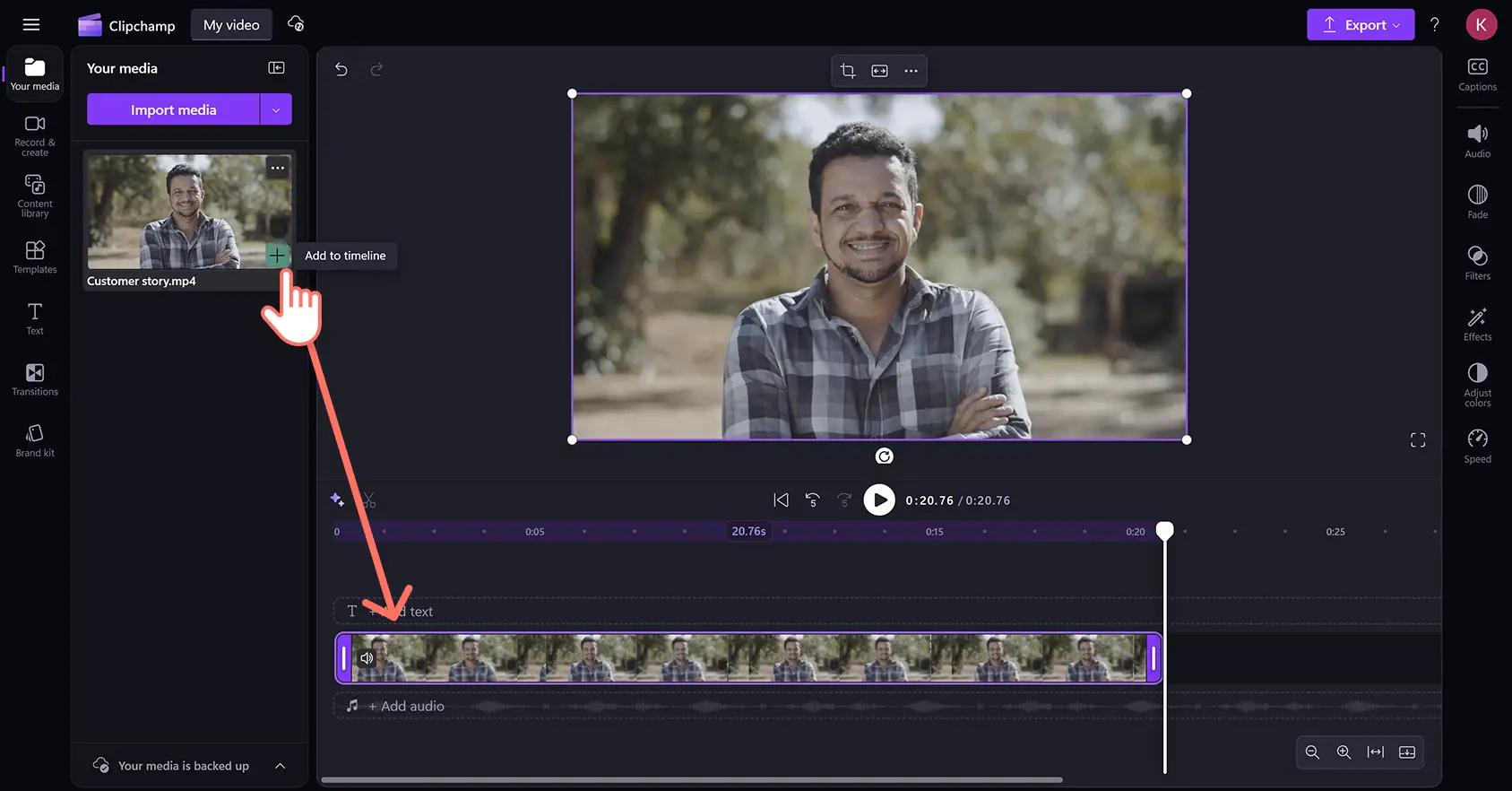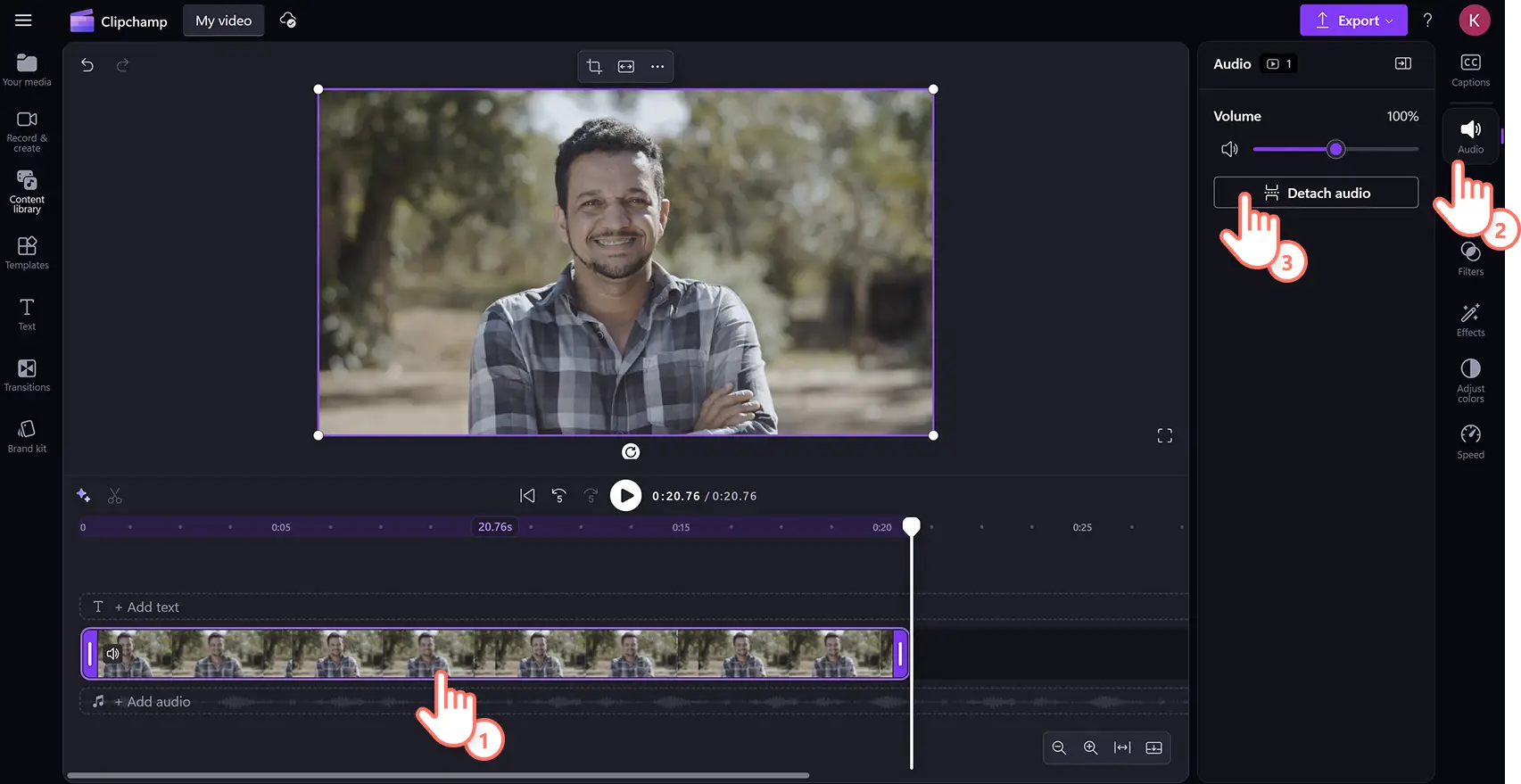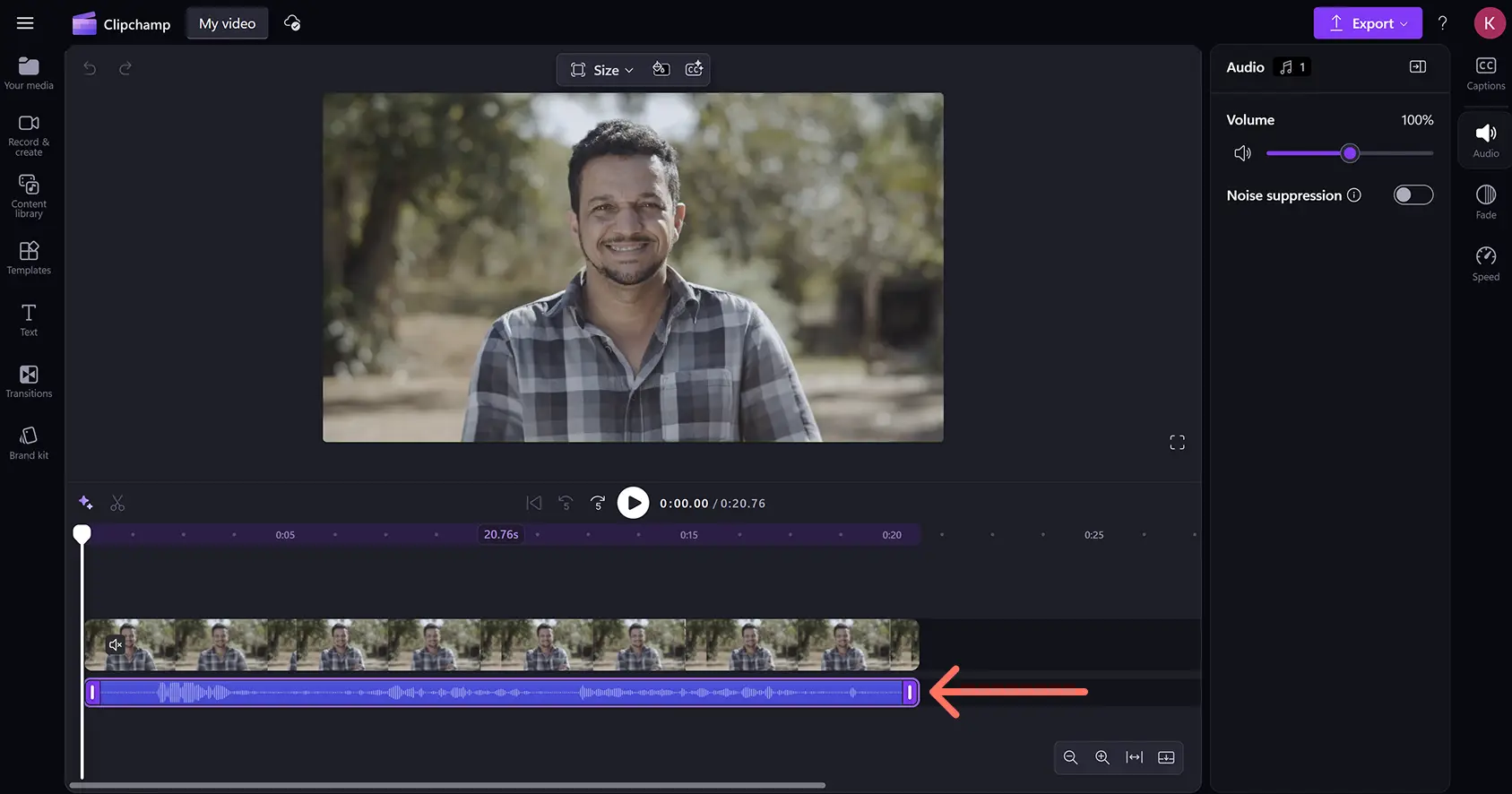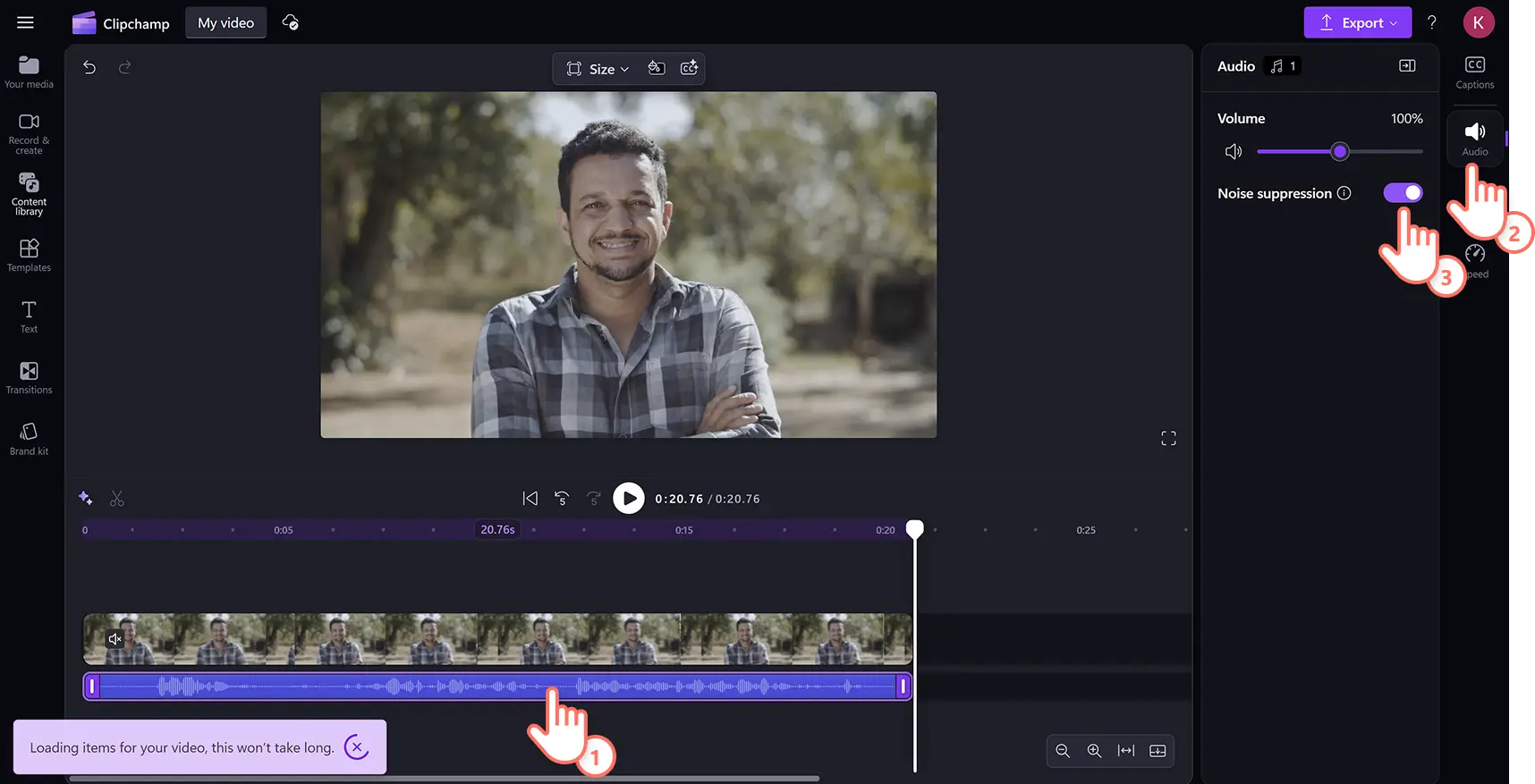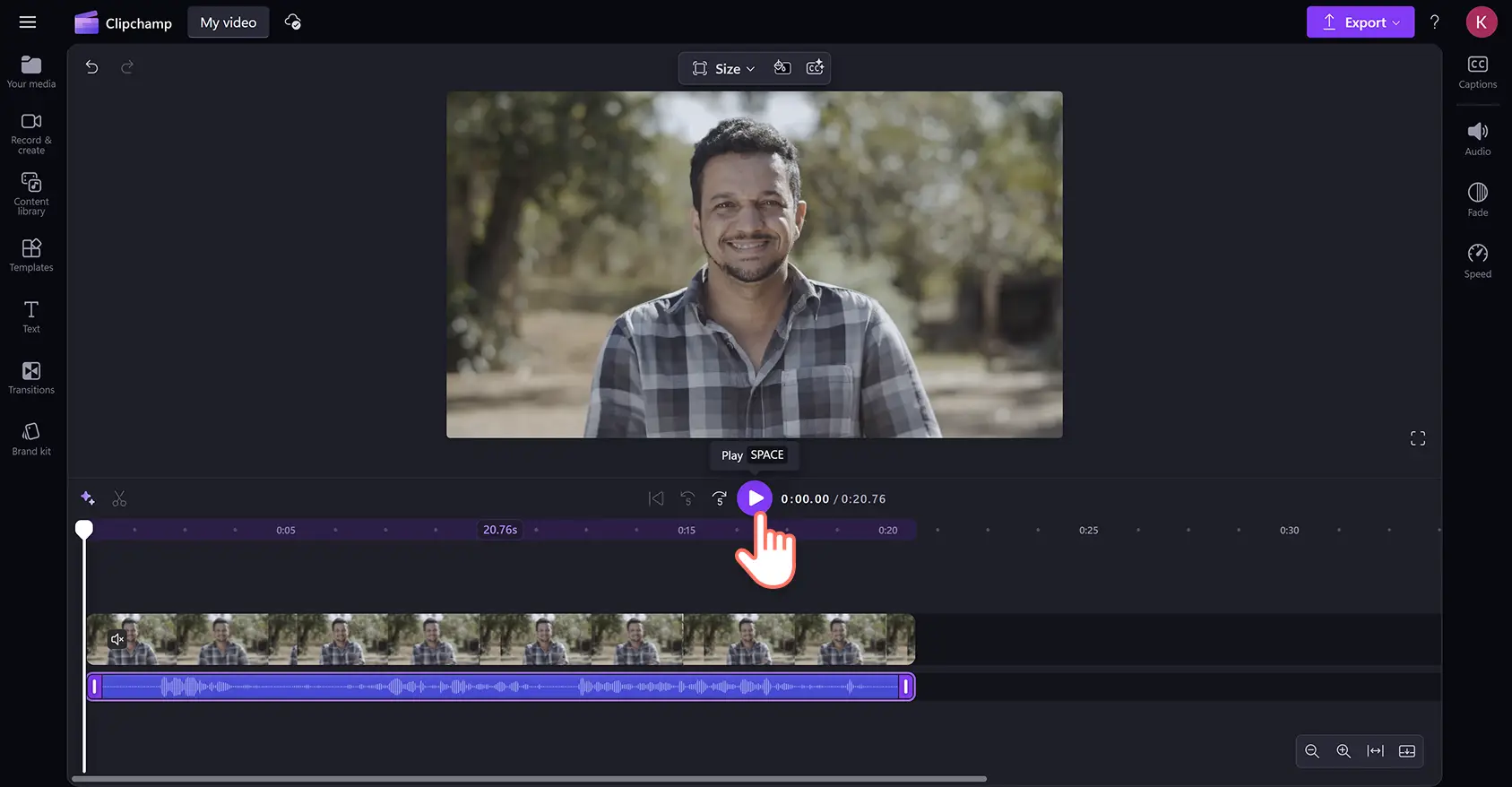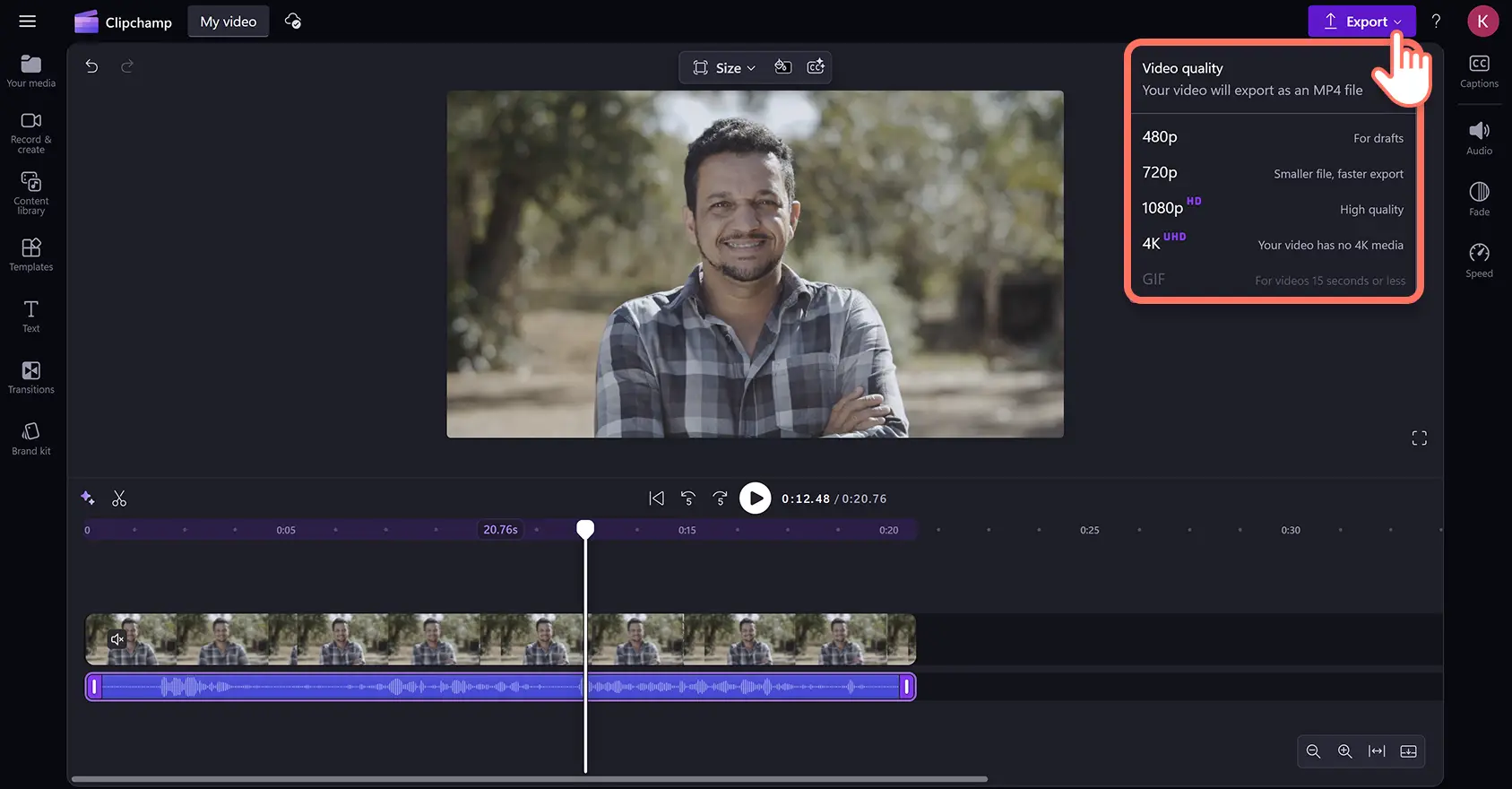"Attenzione! Gli screenshot in questo articolo provengono da Clipchamp per account personali. Gli stessi principi si applicano agli account Clipchamp per il lavoro e per gli istituti di istruzione."
In questa pagina
La scarsa qualità del suono, l'eco e i forti rumori di fondo possono rovinare i video più belli.Riduci il rumore di fondo di video e tracce audio e migliora la nitidezza dell'audio con l’eliminazione del rumore basata sull'intelligenza artificiale.
Rimuovi automaticamente rumori come ronzii o rumori più forti senza compromettere la qualità della voce o acquistare costosi microfoni e software di eliminazione del rumore.È possibile recuperare facilmente l'audio di strade trafficate, rimuovere il chiacchiericcio dei bambini o cancellare gratuitamente il suono del vento e del tosaerba in pochi clic.
Impara a modificare e migliorare facilmente l'audio di scarsa qualità con lo strumento di eliminazione del rumore in Clipchamp.
Come utilizzare la funzionalità di rimozione del rumore di fondo AI in Clipchamp
Passaggio 1. Importa una risorsa video o audio
Per utilizzare l’eliminazione del rumore, importar filmati rumorosi. Fai clic sulla scheda I tuoi media nella barra degli strumenti, quindi importa una risorsa video o audio dal tuo computer o caricate utilizzando una delle nostre integrazioni come OneDrive o Google Drive.
Trascina la selezione del video nella sequenza temporale per iniziare a modificarlo.
Passaggio 2. Separa l’audio dal video
Per accedere allo strumento di eliminazione del rumore, è necessario separare il file l’audio dal video. Fai clic sul video nella timeline, quindi fai clic sulla scheda Audio nel pannello delle proprietà.A questo punto, fai clic sul pulsante Separa audio.
A questo punto l'audio del video viene automaticamente scaricato sul computer come file MP3 e appare sotto il video nella timeline.Il video appare silenzioso sulla timeline, poiché ora è privo di audio.
Passaggio 3. Applica lo strumento di eliminazione del rumore.
Fai clic sul file audio per evidenziarlo in verde nella timeline. Poi fai clic sulla scheda Audio nel pannello delle proprietà. Qui puoi attivare l'opzione eliminazione del rumore per rimuovere i rumori di fondo, i suoni e gli echi, ottenendo una registrazione vocale nitida.
Il file audio sarà ora nitido e chiaro.Per riprodurre il video e ascoltare il nuovo audio, fai clic sul pulsante di riproduzione sulla barra dei comandi.
Passaggio 4. Esporta i video in qualità HD
Salva il video con un audio chiaro facendo clic sul pulsante di esportazione, quindi seleziona la qualità video. Scegli gratuitamente tra 480p, 720p e 1080p.
Nota: le risorse video e audio vengono esportate in formato MP4.
Guarda il video di esercitazione sulla rimozione del rumore di fondo
Per vedere la funzionalità in uso, puoi anche dare un'occhiata a questo utile video di esercitazione sul canale YouTube di Clipchamp.
10 formati video popolari per utilizzare la rimozione del rumore di fondo basata sull’IA
Riduci al minimo i rumori di fondo del vento durante il vlogging per i social media in ambienti esterni.
Elimina l’eco che si crea durante la registrazione in spazi vuoti o i rumori ambientali dell'ufficio per ottenere voci fuori campo chiare per le presentazioni video.
Crea registrazioni audio per podcast professionali e rimuovi il rumore di fondo del microfono.
Registra voci fuori campo per i tuoi video curriculum senza preoccuparti dei rumori domestici ambientali, come l'abbaiare degli animali di casa o il traffico.
Elimina il rumore di fondo, come i tosaerba e il traffico, quando registri in luoghi pubblici per i YouTube videos.
Rimuovi i suoni circostanti da un video di esercitazione sul fitness per rendere le tue istruzioni più chiare e forti.
Nascondi il chiacchiericcio e le risate dei bambini mentre registri lezioni virtuali in un ambiente scolastico.
Riduci i suoni dei dispositivi o i rumori meccanici durante la realizzazione di un video dimostrativo di un prodotto, in modo che gli spettatori possano concentrarsi sui vantaggi del prodotto.
Riduci al minimo i rumori della folla nei luoghi pubblici durante la registrazione di video di TikTok sulle tendenze o di danza.
Filtra il rumore dell'ufficio dalle registrazioni con la webcam per realizzare video di riepilogo mensili aziendali di grande impatto.
Domande frequenti
L’eliminazione del rumore in Clipchamp è gratuita?
Lo strumento di eliminazione del rumore basato su intelligenza artificiale è gratuito per tutti gli utenti di Clipchamp, sia per gli account personali che per quelli professionali.
Qual è la differenza tra cancellazione ed eliminazione del rumore?
La cancellazione e l’eliminazione del rumore sono molto simili.La cancellazione del rumore elimina tutti i rumori di fondo, mentre l’eliminazione del rumore riduce al minimo i suoni di fondo.
Come eliminare il rumore di fondo dal microfono?
Utilizza la funzione di eliminazione del rumore di Clipchamp per eliminare il rumore di fondo nelle voci fuori campo, nell'audio e nei video registrati tramite il tuo microfono interno o esterno.
L’eliminazione del rumore funziona su risorse video e audio?
L’eliminazione del rumore basata su IA è compatibile con qualsiasi file audio aggiunto alla timeline di Clipchamp. Per utilizzare l’eliminazione del rumore su un video, è sufficiente separare l'audio dal video.
Ora che sai come funziona la riduzione del rumore, scopri altri strumenti di editing video basati sull'IA per migliorare l'audio. Puoi ancge esplorare la funzionalità di ritaglio automatico per rimuovere i silenzi dall'audio.
Crea video professionali con Clipchamp oppure scarica l'app di Windows Clipchamp.